விண்டோஸ் புதுப்பிப்பு பிழை 0x800f0805 ஐ எவ்வாறு சரிசெய்வது (09.15.25)
இப்போதெல்லாம் பில்லியன் கணக்கான சாதனங்கள் விண்டோஸ் 10 இயக்க முறைமையை இயக்குகின்றன, இந்த எண்ணிக்கையில் நூற்றுக்கணக்கான மில்லியன் காலாவதியான பதிப்பை இயக்குகிறது. விண்டோஸ் 10 சாதனங்கள் உகந்த விகிதத்தில் செயல்படுவதை உறுதிசெய்ய, மைக்ரோசாப்ட் பிழைகளை சரிசெய்யும், புதிய அம்சங்களை அறிமுகப்படுத்தும் மற்றும் தீங்கிழைக்கும் நபர்களால் வெளியிடப்படும் அச்சுறுத்தல்களுக்கு எதிராக கணினிகளைப் பாதுகாக்கும் புதுப்பிப்புகளை வெளியிடுகிறது.
துரதிர்ஷ்டவசமாக, பலர் இந்த புதுப்பிப்புகளைத் தவிர்க்கத் தேர்வு செய்கிறார்கள். பொருந்தக்கூடிய சிக்கல்களைத் தவிர்க்க பயனர்கள் விரும்பலாம். அல்லது அவர்கள் இருக்கும் மென்பொருள் அமைப்பைத் தக்க வைத்துக் கொள்ள விரும்பலாம். காரணம் எதுவாக இருந்தாலும், விண்டோஸ் புதுப்பிப்புகளை நிறுவாமல் இருப்பதில் குறைபாடுகள் உள்ளன, மேலும் புதிய அம்சங்கள் மற்றும் பாதுகாப்பு நடவடிக்கைகளைப் பெற முடியாமல் போவது என்பது மிகவும் வெளிப்படையானது.
மே 2021 புதுப்பிப்புவிண்டோஸின் மிக சமீபத்திய பதிப்பு 10 மே மாதம் வெளியிடப்பட்டது. அதற்கு 21 ஹெச் 1 என்று பெயரிடப்பட்டது. பிழைகள் தீர்க்கும் நோக்கில் இது ஒரு சிறிய புதுப்பிப்பு மட்டுமே. இது விண்டோஸ் ஹலோவிற்கான சிறந்த மல்டிகாமேரா ஆதரவு போன்ற வேறு சில மாற்றங்களுடனும் வந்தது.
உங்களிடம் சமீபத்திய விண்டோஸ் 10 பதிப்பு இருக்கிறதா என்று சோதிக்க, தொடக்கம் மெனுவுக்குச் சென்று அமைப்புகள் ஐத் தேர்ந்தெடுக்கவும். கணினி க்குச் சென்று பற்றி என்பதைக் கிளிக் செய்க. நீங்கள் எந்த பதிப்பை இயக்குகிறீர்கள் என்பதை அறிய விண்டோஸ் விவரக்குறிப்புகள் பகுதிக்கு உருட்டவும். நீங்கள் 21H1 பதிப்பைக் காணவில்லை எனில், நீங்கள் காலாவதியான பதிப்பை இயக்குகிறீர்கள்.
புரோ உதவிக்குறிப்பு: செயல்திறன் சிக்கல்கள், குப்பைக் கோப்புகள், தீங்கு விளைவிக்கும் பயன்பாடுகள் மற்றும் பாதுகாப்பு அச்சுறுத்தல்கள் ஆகியவற்றிற்காக உங்கள் கணினியை ஸ்கேன் செய்யுங்கள்.
கணினி சிக்கல்கள் அல்லது மெதுவான செயல்திறனை ஏற்படுத்தக்கூடும்.
சிறப்பு சலுகை. அவுட்பைட் பற்றி, வழிமுறைகளை நிறுவல் நீக்கு, EULA, தனியுரிமைக் கொள்கை.
இப்போது, இந்த புதுப்பிப்பை எவ்வாறு நிறுவுவது? உங்கள் சாதனத்தில் பதில் ஏற்கனவே உள்ளமைக்கப்பட்டுள்ளது. விண்டோஸ் புதுப்பிப்புகளை நிறுவுவது விண்டோஸ் புதுப்பிப்புக்கு நன்றி.
விண்டோஸ் புதுப்பிப்பு பயன்பாடு: நீங்கள் தெரிந்து கொள்ள வேண்டியதுவிண்டோஸ் புதுப்பிப்பு என்பது மைக்ரோசாஃப்ட் சேவையாகும், இது பயனர்கள் சேவை பொதிகள் மற்றும் பாதுகாப்பு இணைப்புகளை நிறுவ அனுமதிக்கிறது. இது சாதன இயக்கிகள் மற்றும் பிற மைக்ரோசாஃப்ட் மென்பொருட்களுக்கான புதுப்பிப்புகளையும் வழங்குகிறது.
இதைப் பயன்படுத்தவும், கிடைக்கக்கூடிய விண்டோஸ் புதுப்பிப்புகளை நிறுவவும், தொடக்கம் பொத்தானைக் கிளிக் செய்க. பின்னர், அமைப்புகள் ஐத் தேர்ந்தெடுக்கவும். புதுப்பிப்பு மற்றும் பாதுகாப்பு க்குச் சென்று விண்டோஸ் புதுப்பிப்பு பொத்தானைக் கிளிக் செய்க. 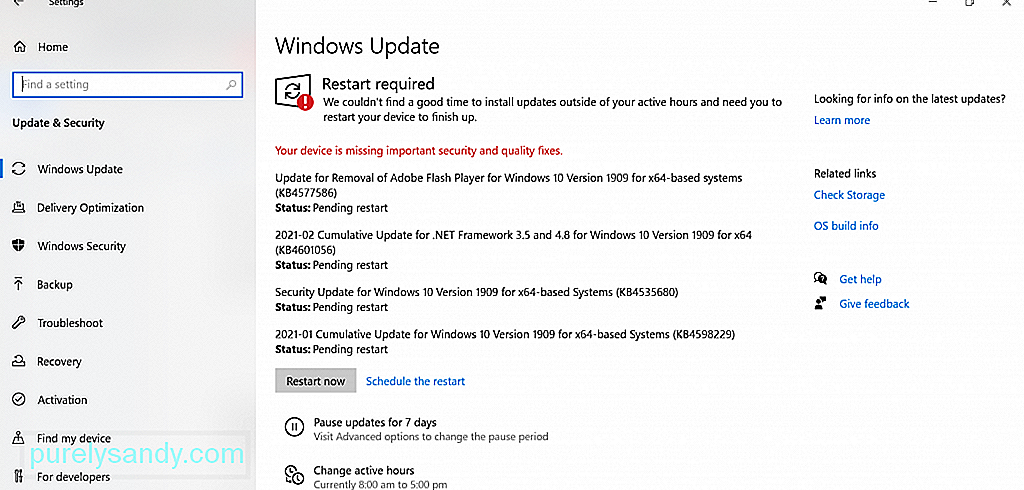
செயல்பாட்டில் நீங்கள் புதுப்பிப்பை தற்காலிகமாக இடைநிறுத்த முடிவு செய்தால், தொடக்கம் & gt; அமைப்புகள் & ஜிடி; புதுப்பிப்பு மற்றும் பாதுகாப்பு & gt; விண்டோஸ் புதுப்பிப்பு . இங்கே, 7 நாட்களுக்கு புதுப்பிப்புகளை இடைநிறுத்துவதற்கான விருப்பத்தை நீங்கள் காண்பீர்கள் . அதைக் கிளிக் செய்க.
இந்த விண்டோஸ் புதுப்பிப்புகளைப் பதிவிறக்க எவ்வளவு நேரம் ஆகும் என்று நீங்கள் கேட்கலாம். இது சில காரணிகளைப் பொறுத்தது: உங்கள் இணைய இணைப்பு வேகம், புதுப்பிப்பு அளவு மற்றும் உங்கள் பிணைய அமைப்புகள். பதிவிறக்கத்தை விரைவாகச் செய்ய, வேகமான மற்றும் நிலையான பிணையத்துடன் இணைத்து போதுமான வட்டு இடம் இருப்பதை உறுதிப்படுத்திக் கொள்ளுங்கள்.
நிறுவப்பட்ட அனைத்து புதுப்பிப்புகளையும் நீங்கள் காண விரும்பினால், ஐக் கிளிக் செய்வதன் மூலம் புதுப்பிப்பு வரலாற்றைச் சரிபார்க்கவும். புதுப்பிப்பு வரலாற்றைக் காண்க பொத்தானை.
இந்த புதுப்பிப்புகள் பயனளிக்கும் போது, அவற்றைப் பதிவிறக்குவது சிக்கல்களில் விளைகிறது. இந்த பிழைகள் பின்வருமாறு:
- 0x8024402F - இது வலை வடிகட்டலுக்காக வடிவமைக்கப்பட்ட லைட்ஸ்பீட் ராக்கெட் மென்பொருளின் வடிவமைப்போடு தொடர்புடையதாகக் கூறப்படுகிறது.
- 0x80070BC9 - இது விண்டோஸ் தொகுதி நிறுவியின் தொடக்க நடத்தையை கட்டுப்படுத்தும் கொள்கைகளால் தூண்டப்படுகிறது.
- 0x80200053 - இது ஃபயர்வால்களால் ஏற்படுகிறது அந்த வடிகட்டி பதிவிறக்கங்கள்.
- 0x8024A10A - இது நீண்ட கால செயலற்ற தன்மை காரணமாக ஏற்படலாம். இதன் விளைவாக, கணினி சரியான முறையில் பதிலளிக்கத் தவறிவிட்டது.
- 0x800b0003 - இது ஒரு BSOD பிழையாகும், இது காலாவதியான இயக்கிகள், தீம்பொருள் தொற்று அல்லது காணாமல் போன பதிவு உள்ளீடுகளால் தூண்டப்படலாம்.
இந்த கட்டுரையில், பல விண்டோஸ் பயனர்களைப் பாதித்த மற்றொரு விண்டோஸ் புதுப்பிப்பு பிழையைப் பற்றி விவாதிப்போம். இது விண்டோஸ் புதுப்பிப்பு பிழை 0x800f0805. அது என்ன, அது தோன்றுவதற்கு என்ன காரணம்? அதை சரிசெய்ய முடியுமா? பதில்களைக் கண்டுபிடிக்க படிக்கவும்.
விண்டோஸ் புதுப்பிப்பு பிழை 0x800f0805 என்றால் என்ன?அறிக்கைகளின்படி, விண்டோஸ் புதுப்பிப்பு பிழை 0x800f0805 விண்டோஸ் இல்லத்திலிருந்து கல்வி அல்லது நிபுணத்துவத்திற்கு மேம்படுத்த முயற்சிக்கும்போது தோன்றும். இருப்பினும், எந்த விண்டோஸ் புதுப்பிப்பையும் நிறுவ முயற்சிக்கும்போது இது மேற்பரப்பில் இருக்கலாம்.
ஆனால் விண்டோஸ் புதுப்பிப்பு பிழை 0x800f0805 க்கு என்ன காரணம், நீங்கள் கேட்கலாம்? இந்த பிழைக்கு பல தூண்டுதல்கள் உள்ளன. அவற்றில் சில கீழே உள்ளன:
- சிதைந்த விண்டோஸ் பதிவு உள்ளீடுகள் - சிதைந்த விண்டோஸ் பதிவு உள்ளீடுகள் விண்டோஸ் புதுப்பிப்பு பிழை 0x800f0805 ஐத் தூண்டும். ஏனென்றால், புதுப்பிப்புக்குத் தேவையான கோப்புகளை விண்டோஸ் கண்டுபிடிக்க முடியாவிட்டால், அதை சரியாக துவக்க முடியாது. இது பிழையை ஏற்படுத்தும்.
- சேதமடைந்த விண்டோஸ் கோப்பு முறைமை - முக்கியமான விண்டோஸ் கோப்புகள் சேதமடைந்தால், அது விண்டோஸ் புதுப்பிப்பு பிழை 0x800f0805 க்கு காரணமாகலாம். நிலையற்ற இணைய அணுகல் - விண்டோஸ் புதுப்பிப்பை நிறுவ நிலையான இணைய இணைப்பு தேவை. உங்கள் இணைப்பு நிலையற்றதாக இருந்தால், நீங்கள் விண்டோஸ் புதுப்பிப்பு பிழையை சந்திக்க நேரிடும்.
- முடக்கப்பட்ட விண்டோஸ் புதுப்பிப்பு சேவை - விண்டோஸ் புதுப்பிப்பு சேவையை பதிவிறக்கம் செய்து நிறுவ முடியும். விண்டோஸ் புதுப்பிப்பு. இல்லையெனில், ஒரு பிழை செய்தி எறியப்படும்.
- தவறான கட்டமைப்பு - உங்கள் விண்டோஸ் புதுப்பிப்பு அமைப்புகள் சரியாக உள்ளமைக்கப்படவில்லை எனில், நீங்கள் விண்டோஸ் புதுப்பிப்பு பிழை 0x800f0805 ஐ சந்திக்கும் வாய்ப்பு உள்ளது.
- தீங்கிழைக்கும் நிறுவனங்கள் - வைரஸ்கள், தீம்பொருள் மற்றும் ஆட்வேர் போன்ற தீங்கிழைக்கும் நிறுவனங்கள் வெவ்வேறு விண்டோஸ் பிழைகளுக்குப் பின்னால் மோசமான குற்றவாளிகள், மேலும் விண்டோஸ் புதுப்பிப்பு பிழை 0x800f0805 விலக்கு இல்லை. கீழேயுள்ள தீர்வுகளைத் தொடர முன், முதலில் அடிப்படை விண்டோஸ் புதுப்பிப்பு சரிசெய்தல் படிகளைச் செய்யுங்கள். அவற்றை முடித்ததும், விண்டோஸ் புதுப்பிப்பை நிறுவவும். எந்த பிரச்சனையும் இல்லாமல் நீங்கள் தொடரலாம் என்று நம்புகிறோம்.
- உங்கள் கணினியில் போதுமான வட்டு இடம் இருக்கிறதா என்று சோதிக்கவும். வெறுமனே, உங்களுக்கு குறைந்தபட்சம் 32 ஜிபி இலவச வட்டு இடம் தேவைப்படும். இந்தத் தேவையை நீங்கள் பூர்த்தி செய்யாவிட்டால், உங்கள் சாதனத்தில் தேவையற்ற கோப்புகளை கைமுறையாக நீக்கவும் அல்லது தேவையற்ற கோப்புகளை அகற்றும் திறன் கொண்ட மூன்றாம் தரப்பு பிசி பழுதுபார்க்கும் கருவியைப் பயன்படுத்தவும்.
- எந்த மூன்றாம் தரப்பு வைரஸ் தடுப்பு நிரலையும் தற்காலிகமாக முடக்கு.
- உங்கள் வன் வட்டில் ஏதேனும் மோசமான துறைகளைச் சரிபார்க்கவும். p> ஆம், விண்டோஸ் புதுப்பிப்பு பிழை 0x800f0805 கையாள தந்திரமானதாக இருக்கும். இருப்பினும், கீழேயுள்ள தீர்வுகள் அவற்றைத் தீர்க்க உங்களுக்கு உதவும். நீங்கள் அனைத்தையும் முயற்சிக்க தேவையில்லை. உங்கள் நிலைமைக்கு மிகவும் பொருந்தும் என்று நீங்கள் நினைக்கும் ஒன்றை முயற்சிக்கவும். தீர்வு # 1: விண்டோஸ் புதுப்பிப்பு சரிசெய்தல் இயக்கவும்
விண்டோஸ் 10 இயக்க முறைமை புதுப்பிப்பு பிழைகள் ஏராளமாக பாதிக்கப்படுவதாக அறியப்படுகிறது. ஆனால் நல்ல செய்தி என்னவென்றால் மைக்ரோசாப்ட் அதை அறிந்திருக்கிறது. அதனால்தான் இந்த பிழைகளை ஒரு சில கிளிக்குகளில் தீர்க்க உதவும் வகையில் அவை விண்டோஸ் புதுப்பிப்பு சரிசெய்தல் உருவாக்குகின்றன.
விண்டோஸ் புதுப்பிப்பு சரிசெய்தல் இயக்க இந்த படிகளைப் பின்பற்றவும் மற்றும் பிழையை தீர்க்கவும்:
- அமைப்புகள் பயன்பாட்டைத் தொடங்க விண்டோஸ் + நான் விசைகளை அழுத்தவும்.
- புதுப்பிப்பு மற்றும் பாதுகாப்பு . <
- பழுது நீக்கு என்பதைத் தேர்ந்தெடுத்து விண்டோஸ் புதுப்பிப்பு சரிசெய்தல் பகுதியை விரிவாக்குங்கள்.
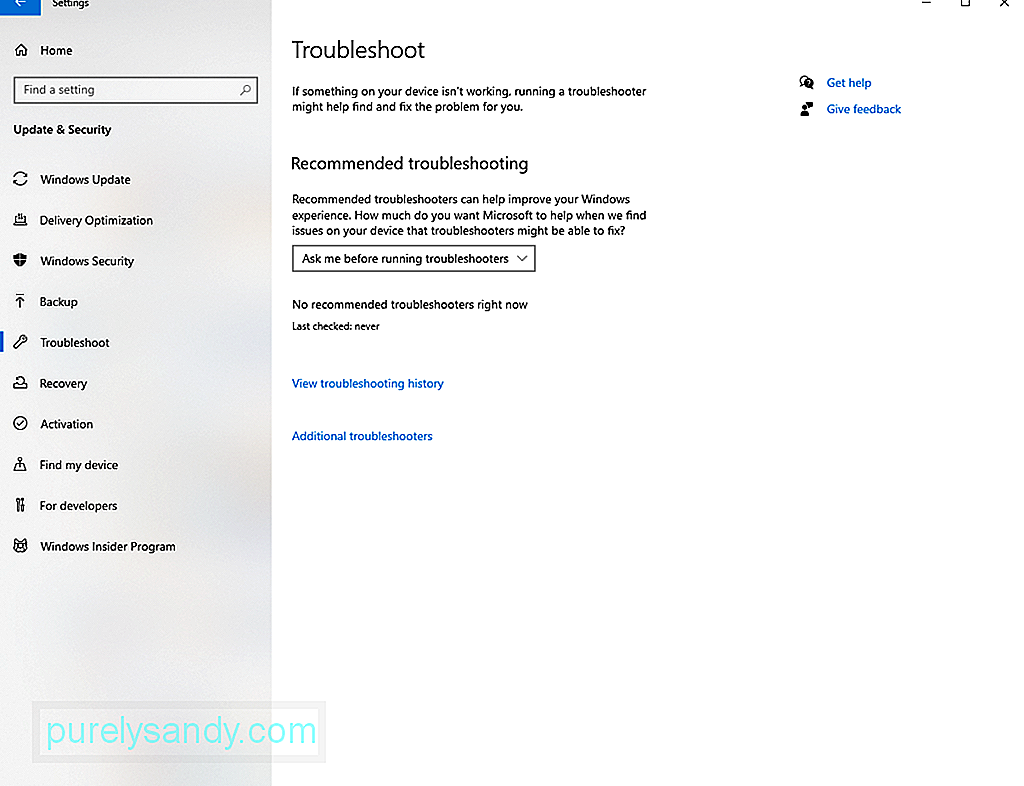
- பிழைத்திருத்தத்தை இயக்கு பட்டனைக் கிளிக் செய்க.
- பிழைத்திருத்தம் ஸ்கேனிங் பிழைகள் மற்றும் அவற்றை சரிசெய்தவுடன், புதுப்பிப்பை மீண்டும் நிறுவ முயற்சிக்கவும். விண்டோஸ் புதுப்பிப்பு பிழை 0x800f0805 காண்பிக்கிறதா என்று சோதிக்கவும். அதாவது SFC மற்றும் DISM கட்டளைகளைப் பயன்படுத்துவது.
சில நேரங்களில், கணினி கோப்பு ஊழலை எதிர்கொள்கிறோம், அது சாதாரணமானது. இருப்பினும், புதுப்பிப்பை நிறுவும் போது இந்த சிதைந்த கணினி கோப்புகள் வழிவகுக்கும் போது, இது முற்றிலும் மாறுபட்ட கதை. இது நிகழும்போது, உங்களுக்கு SFC மற்றும் DISM கட்டளைகள் தேவைப்படும்.
கணினி கோப்பு சரிபார்ப்பு அல்லது SFC என்பது விண்டோஸ் 10 இல் உள்ள ஒரு கருவியாகும், இது உங்கள் கணினி கோப்புகளில் உள்ள சிக்கல்களை சரிபார்த்து தீர்க்கும். இதைத் தொடங்க, இந்த வழிமுறைகளைப் பின்பற்றவும்:
- தொடக்கம் மெனுவைக் கிளிக் செய்து தேடல் புலத்தில் கட்டளை வரியில் உள்ளிடவும்.
- நிர்வாகியாக இயக்கவும் என்பதைத் தேர்ந்தெடுத்து ஆம் .
- கட்டளை வரியில் சாளரம் தோன்றும்போது, sfc / scannow கட்டளையை உள்ளிடவும்.
- ஸ்கேனிங் செயல்முறையைத் தொடங்க Enter விசையை அழுத்தவும். செயல்முறை முடிவடையும் வரை காத்திருங்கள். “சரிபார்ப்பு 100% முடிந்தது” என்ற செய்தியைக் கண்டதும் இது செய்யப்படுகிறது என்பதை நீங்கள் அறிந்து கொள்ள வேண்டும்.
- வெளியேறு என்பதைத் தட்டச்சு செய்வதன் மூலம் கட்டளை வரியில் இருந்து வெளியேறு.
- உங்கள் சாதனத்தை மறுதொடக்கம் செய்யுங்கள்.
- பிழை தீர்க்கப்பட்டதா என சரிபார்க்கவும்.
- தொடக்கம் மெனுவைக் கிளிக் செய்க.
- தேடல் புலத்தில், உள்ளீட்டு கட்டளை வரியில் மற்றும் ஐத் தேர்ந்தெடுக்கவும் நிர்வாகியாக இயக்கவும் .
- கட்டளை வரி சாளரம் தோன்றும்போது, DISM / Online / Cleanup-Image / ScanHealth கட்டளையை உள்ளிடவும்.
- தொடர உள்ளிடவும் ஐ அழுத்தவும்.
- அடுத்து , DISM / Online / Cleanup-Image / RestoreHealth கட்டளையை உள்ளிடவும்.
- தொடர உள்ளிடவும் ஐ அழுத்தவும்.
- உங்கள் கணினியை மீண்டும் புதுப்பிக்க முயற்சிக்கவும். தீர்வு # 3: விண்டோஸ் புதுப்பிப்பு சேவையை மீட்டமைக்கவும்
- தொடக்கம் மெனுவைக் கிளிக் செய்க .
- கட்டளை வரியில் தேடுங்கள் மற்றும் மிகவும் பொருத்தமான முடிவில் வலது கிளிக் செய்யவும்.
- நிர்வாகியாக இயக்கவும் .
- கட்டளை வரியில், பின்வரும் கட்டளைகளை தட்டச்சு செய்க. ஒவ்வொன்றிற்கும் பிறகு உள்ளிடவும் விசையை அடிக்க மறக்காதீர்கள்:
- நிகர நிறுத்த பிட்கள்
- நிகர நிறுத்தம் wuauserv
- நிகர நிறுத்தம் appidsvc
- net stop cryptsvc
- அடுத்து, qmgr * .dit கோப்புகளை நீக்க பின்வரும் கட்டளையை உள்ளிடவும். கட்டளைக்குப் பிறகு உள்ளிடுக ஐ அழுத்தவும்: Del “% ALLUSERSPROFILE% \ பயன்பாட்டுத் தரவு \ Microsoft \ Network \ Downloader \ *. *”
- Y <ஐ அழுத்துவதன் மூலம் உங்கள் செயலை உறுதிப்படுத்தவும். /strong>key. உள்ளிடவும் அழுத்தவும்:
- rmdir% systemroot% \ SoftwareDistribution / S / Q
- rmdir% systemroot% \ system32 \ catroot2 / S / Q
- பின்னர், பின்வரும் கட்டளைகளைத் தட்டச்சு செய்து, ஒவ்வொன்றிற்கும் பிறகு உள்ளிடவும் ஐ அழுத்துவதன் மூலம் பிட்ஸ் மற்றும் விண்டோஸ் புதுப்பிப்பு சேவைகளை அவற்றின் இயல்புநிலை அமைப்புகளுக்கு மீட்டமைக்கவும்:
- sc.exe sdset பிட்கள் டி : (A ;; CCLCSWRPWPDTLOCRRC ;;; SY) (A ;; CCDCLCSWRPWPDTLOCRSDRCWDWO ;;; BA) (A ;; exe sdset wuauserv D: (A ;; CCLCSWRPWPDTLOCRRC ;;; SY) (A ;; CCDCLCSWRPWPDTLOCRSDRCWDWO ;;; BA) (A ;; CCLCSWLOCRRC ;;; AU) (A ;; CCLCD) / ul>
- System32 கோப்புறையில் செல்ல இந்த கட்டளையைத் தட்டச்சு செய்து உள்ளிடவும் : cd / d% windir% \ system32 ஐ அழுத்தவும்.
- இப்போது, பதிவுசெய்க விண்டோஸ் பதிவேட்டில் டி.எல்.எல் கோப்புகளைப் புதுப்பித்து ஒவ்வொரு வரிக்கும் பிறகு உள்ளிடவும் ஐ அழுத்தவும்:
- regsvr32.exe / s atl.dll
- regsvr32.exe / s urlmon.dll
- regsvr32.exe / s mshtml.dll
- regsvr32.exe / s shdocvw.dll
- regsvr32.exe / s browseui.dll
- regsvr32.exe / s jscript.dll
- regsvr32.exe / s vbscript.dll
- regsvr32.exe / s scrrun.dll
- regsvr32.exe / s msxml.dll
- regsvr32.exe / s msxml3.dll
- regsvr32.exe / s msxml6.dll
- regsvr32. exe / s actxprxy.dll
- regsvr32.exe / s softpub.dll
- regsvr32.exe / s wintrust.dll
- regsvr32.exe / s dssenh. dll
- regsvr32.exe / s rsaenh.dll
- regsvr32.exe / s gpkcsp.dll
- regsvr32.exe / s sccbase.dll
- regsvr32.exe / s slbcsp.dll
- regsvr32.exe / s cryptdlg.dll
- regsvr32.exe / s oleaut32.dll
- regsvr32. exe / s ole32.dll
- regsvr32.exe / s shell32.dll
- regsvr32.exe / s initpki.dll
- regsvr32.exe / s wuapi. dll
- regsvr32.exe / s wuaueng.dll
- regsvr32.exe / s wuaueng1.dll
- regsvr32.exe / s wucltui.dll
- regsvr32.exe / s wups.dll
- regsvr32.exe / s wups2.dll
- regsvr32.exe / s wuweb.dll
- regsvr32. exe / s qmgr.dll
- regsvr32.exe / s qmgrprxy.dll
- regsvr32.exe / s wucltux.dll
- regsvr32.exe / s muweb. dll
- regsvr32.exe / s wuwebv.dll
- இந்த கட்டளைகளை உள்ளிடுவதன் மூலம் பிழையை ஏற்படுத்தக்கூடிய பிணைய உள்ளமைவுகளை மீட்டமைக்கவும். மீண்டும், ஒவ்வொன்றிற்கும் பிறகு உள்ளிடவும் அழுத்தவும் மறக்காதீர்கள்:
- நெட்ஷ் வின்சாக் மீட்டமைப்பு
- நெட்ஷ் வின்சாக் மீட்டமை ப்ராக்ஸி
- இறுதியாக, பின்வரும் கட்டளைகளை உள்ளிடுவதன் மூலம் விண்டோஸ் புதுப்பிப்பு பயன்பாட்டிற்கு தேவையான அத்தியாவசிய சேவைகளை மறுதொடக்கம் செய்யுங்கள்:
- நிகர தொடக்க பிட்கள்
- நிகர தொடக்க wuauserv
- நிகர தொடக்க appidsvc
- நிகர தொடக்க cryptsvc
- Enter ஐ அழுத்தி உங்கள் கணினியை மறுதொடக்கம் செய்யுங்கள்.
- விண்டோஸ் புதுப்பிப்பை மீண்டும் நிறுவவும்.
- நீங்கள் விரும்பும் வலை உலாவியைத் திறந்து இந்தப் பக்கத்திற்குச் செல்லவும்.
- விண்டோஸ் புதுப்பிப்பு முகவரை மீட்டமை பயன்பாட்டைப் பதிவிறக்க பதிவிறக்கம் பொத்தானைக் கிளிக் செய்க.
- கோப்பைப் பதிவிறக்கிய பிறகு, எந்தவொரு டிகம்பரஷ்ஷன் பயன்பாட்டையும் பயன்படுத்தி உள்ளடக்கங்களை பிரித்தெடுக்கவும்.
- பின்னர், மீட்டமை WUENG.exe கோப்பில் இரட்டை சொடுக்கவும்.
- ஆம் பொத்தானை அழுத்தவும்.
- செயல்முறையை முடிக்க வழங்கப்பட்ட வழிமுறைகளைப் பின்பற்றவும்.
- உங்கள் கணினியை மறுதொடக்கம் செய்து, புதுப்பிப்பை சிக்கல்கள் இல்லாமல் நிறுவ முடியுமா என்று பாருங்கள். தீர்வு # 4: சுத்தமான நிறுவலைச் செய்யுங்கள்
- தொடக்கம் மெனுவைக் கிளிக் செய்து அமைப்புகள் <<>
- புதுப்பிப்பு மற்றும் பாதுகாப்பு பிரிவு.
- காப்பு ஐத் தேர்வுசெய்க.
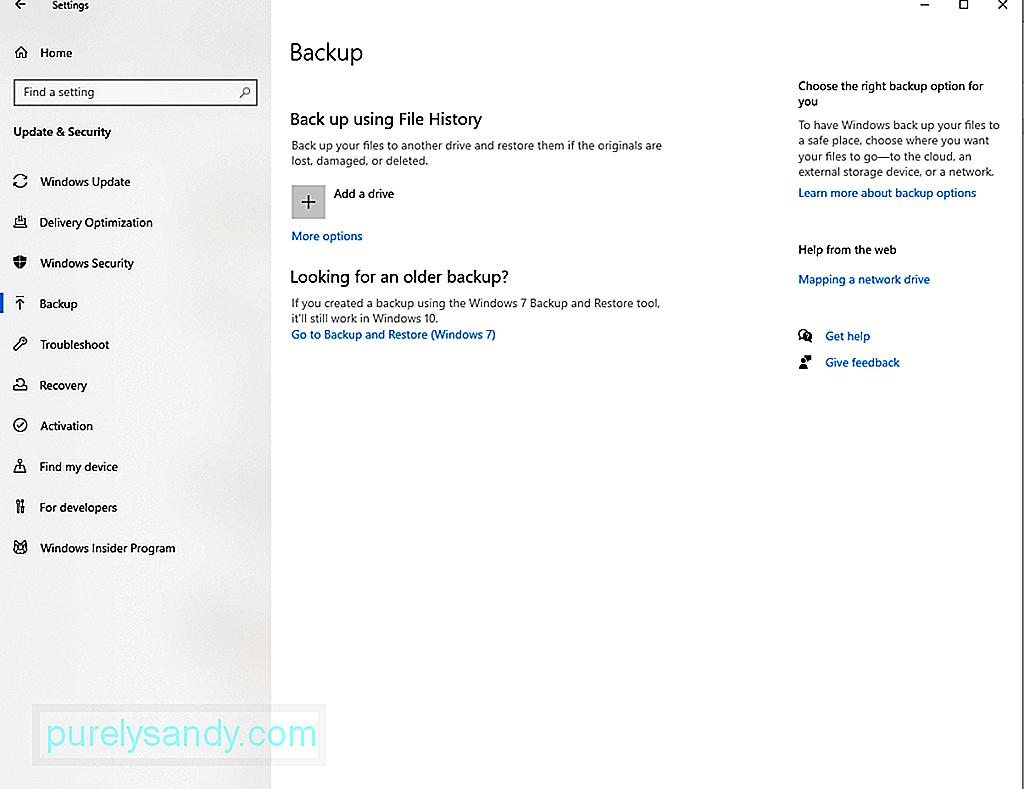
- கோப்புகளை ஒன் டிரைவ் க்குச் சென்று கோப்புகளை காப்புப் பிரதி எடுக்கவும் பட்டன்.
- நீங்கள் ஒரு காப்பு கோப்பை உருவாக்கியதும், அனைத்தும் டெஸ்க்டாப், படங்கள் மற்றும் ஆவணங்கள் கோப்புறையில் உள்ள உங்கள் கோப்புகள் தானாகவே காப்புப் பிரதி எடுக்கப்படும்.
- விண்டோஸ் மீடியா உருவாக்கும் கருவியைப் பதிவிறக்குக.
- பதிவிறக்கம் செய்யப்பட்டதும், கருவியில் வலது கிளிக் செய்து நிர்வாகியாக இயக்கவும்.
- உரிம விதிமுறைகளுக்கு உடன்படுங்கள்.
- இந்த கணினியை மேம்படுத்தவும் விருப்பத்தைத் தேர்ந்தெடுக்கவும்.
- நிறுவலை முடிக்க திரையில் கேட்கும் படிகளைப் பின்பற்றவும். தீர்வு # 5: புதுப்பிப்பை கைமுறையாக பதிவிறக்கவும்
- அமைப்புகள் பயன்பாட்டைத் தொடங்க விண்டோஸ் + ஐ விசைகளை அழுத்தவும்.
- புதுப்பிப்பு மற்றும் பாதுகாப்பு ஐத் தேர்ந்தெடுக்கவும்.
- இங்கே, சிக்கலான புதுப்பித்தலுடன் தொடர்புடைய அடையாளக் குறியீட்டைக் கண்டுபிடித்து கவனியுங்கள்.
- இப்போது, அதிகாரப்பூர்வ மைக்ரோசாஃப்ட் பட்டியலுக்குச் செல்லவும்.
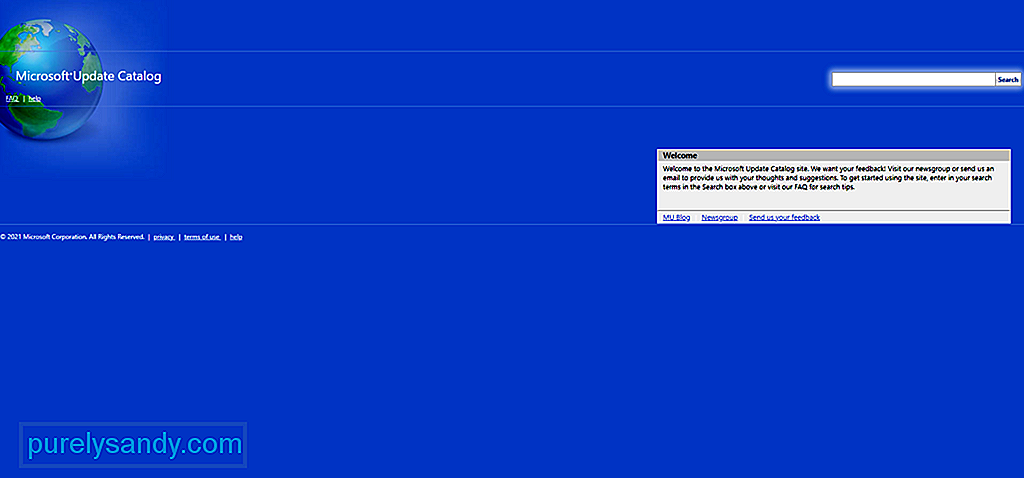
- தேடல் புலத்தில் அடையாளக் குறியீட்டைத் தட்டச்சு செய்வதன் மூலம் சிக்கலான புதுப்பிப்பைக் கண்டறியவும்.
- என்டர் <<>
- ஐ அழுத்துக பதிவிறக்கத்திற்காக காத்திருங்கள் முடிக்க. புதுப்பிப்பை நிறுவி உங்கள் கணினியை மறுதொடக்கம் செய்யுங்கள். தீர்வு # 6: குப்பை மற்றும் தேவையற்ற கோப்புகளை அகற்றவும்
- < வலுவான> தொடங்கு பட்டன்.
- தேடல் புலத்தில், மறுசுழற்சி தொட்டியைத் தட்டச்சு செய்க. மிகவும் பொருத்தமான தேடல் முடிவைக் கிளிக் செய்க.
- அடுத்து, மறுசுழற்சி பின் கருவிகள் தாவலுக்குச் செல்லவும். மறுசுழற்சி தொட்டியை அழுத்தவும் பொத்தானை அழுத்தவும்.
- ஆம் பொத்தானைக் கிளிக் செய்க.
- முடிந்ததும், உங்கள் கணினியில் அதிக இடவசதி இருக்கும். வட்டு துப்புரவு வழியாக கருவி
வட்டு தூய்மைப்படுத்தலைப் பயன்படுத்தி தற்காலிக கோப்புகளை அகற்ற, இந்த படிகளைப் பின்பற்றவும்:
- தொடக்கம் மெனுவைக் கிளிக் செய்க. மிக உயர்ந்த முடிவைக் கிளிக் செய்க.
விண்டோஸ் புதுப்பிப்பு சேவையை தானாக மீட்டமைக்க, பின்வருவனவற்றைச் செய்யுங்கள்:
ஒரு ஊழல் பிரச்சினை இருப்பதால் அது ஒரு சுத்தமான நிறுவல் போன்ற மேம்பட்ட தீர்வுகளைப் பயன்படுத்தி மட்டுமே தீர்க்கப்பட முடியும். இந்த தீர்வை நீங்கள் தொடர முன், உங்கள் முக்கியமான கோப்புகள் மற்றும் கோப்புறைகளின் காப்புப்பிரதி வைத்திருக்க வேண்டும். காப்புப் பிரதி கோப்பு எளிதில் இருப்பதால், தரவு இழப்புக்கான வாய்ப்புகளை நீங்கள் குறைக்கலாம்.
உங்கள் கோப்புகளின் காப்புப்பிரதியை உருவாக்க பல வழிகள் உள்ளன. மிகவும் பிரபலமான முறை மேகத்தைப் பயன்படுத்துவதை உள்ளடக்கியது. அதை எப்படி செய்வது என்பது இங்கே:
இப்போது உங்கள் கோப்புகளின் காப்புப்பிரதி உங்களிடம் இருப்பதால், உங்களிடம் குறைந்தபட்சம் 4 ஜிபி இலவச சேமிப்பு இடம் இருக்கிறதா என்று சோதிக்க வேண்டும் வட்டு. மேலும், உங்கள் இயக்க முறைமையின் தயாரிப்பு விசையை கவனியுங்கள். இறுதியாக, பின்வரும் படிகளுடன் தொடரவும்:
விண்டோஸ் புதுப்பிப்பு பிழையைத் தவிர்ப்பதற்கான மற்றொரு வழி, அதிகாரப்பூர்வ மைக்ரோசாஃப்ட் புதுப்பிப்பு பட்டியலிலிருந்து புதுப்பிப்பை கைமுறையாக பதிவிறக்குவது. மைக்ரோசாஃப்ட் புதுப்பிப்பு பட்டியலில் புதுப்பிப்பை எவ்வாறு பதிவிறக்குவது என்பது குறித்த விரிவான வழிகாட்டி இங்கே:
உங்கள் கணினி வட்டு இடத்தில் குறைவாக இயங்குவதால் பிழை காண்பிக்கப்படுவதாக நீங்கள் நினைத்தால், நீங்கள் வன் இடத்தை விடுவிக்க வேண்டியிருக்கும். இது புதிய நிறுவல் கோப்புகளுக்கு வழிவகுக்கும். விண்டோஸ் 10 இல் இடத்தை விடுவிக்க சில வழிகள் கீழே உள்ளன.
மறுசுழற்சி தொட்டி வழியாகமறுசுழற்சி தொட்டியைப் பயன்படுத்தி விண்டோஸ் 10 இல் இடத்தை விடுவிக்க, இந்த வழிமுறைகளைப் பின்பற்றவும்:
- இயக்கிகள் கீழ்தோன்றும் மெனுவுக்குச் சென்று, உங்கள் இயக்க முறைமை நிறுவப்பட்டிருக்கும் இயக்ககத்தைத் தேர்ந்தெடுக்கவும்.
- சரி பொத்தானை அழுத்தவும்.
- தொடர தூய்மைப்படுத்தும் கணினி கோப்புகள் பட்டன்.
- தொடர சரி என்பதைக் கிளிக் செய்க.
- அடுத்து, அனைத்தையும் சரிபார்க்கவும் நீங்கள் அகற்ற விரும்பும் விஷயங்கள்.
- சரி பட்டன் என்பதைக் கிளிக் செய்வதன் மூலம் தொடரவும்.
- இறுதியாக, கோப்புகளை நீக்கு பொத்தானைத் தட்டவும். <
- அமைப்புகள் க்குச் சென்று பயன்பாடுகள் <<>
- பயன்பாடுகளுக்குச் செல்லவும் அம்சங்கள் .
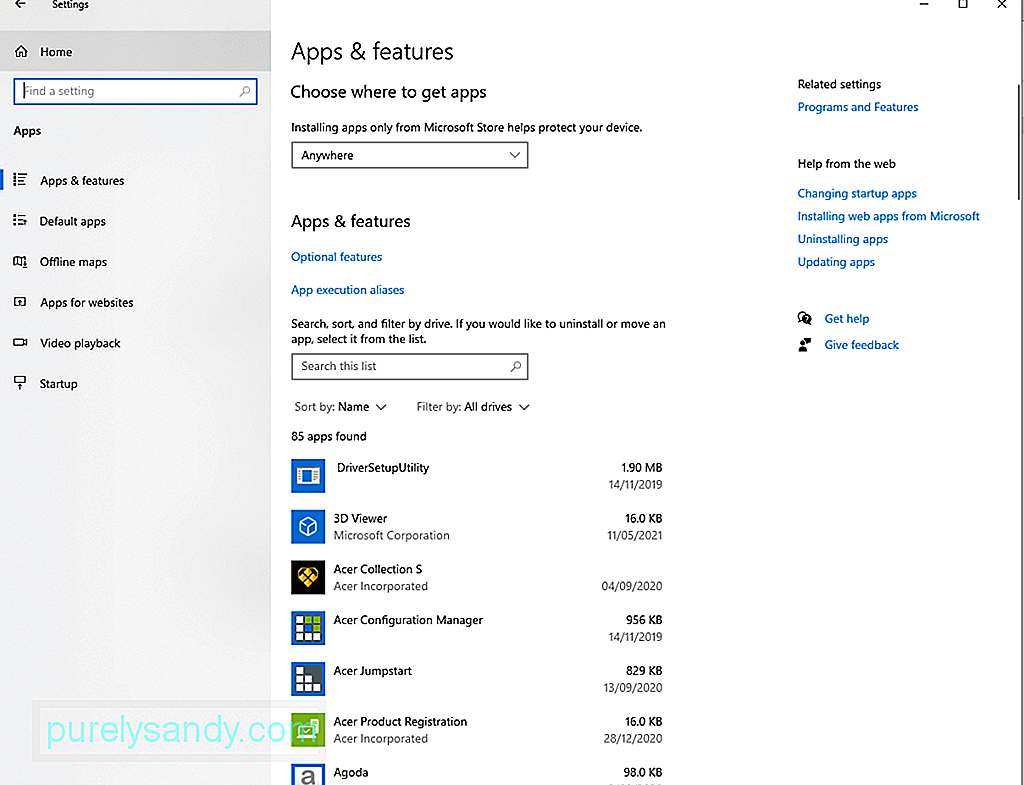
- வடிப்பான் மூலம் வரிசைப்படுத்து வடிகட்டியைக் கிளிக் செய்து, அதிக இடத்தை நுகரும் பயன்பாடுகளை அடையாளம் காண அளவு ஐத் தேர்ந்தெடுக்கவும்.
- ஒரு பொருளைத் தேர்ந்தெடுக்கவும் நிறுவல் நீக்கு பொத்தானை நீக்கி அடிக்க விரும்புகிறீர்கள்.
- நிறுவல் நீக்கு பொத்தானைக் கிளிக் செய்வதன் மூலம் உங்கள் செயலை உறுதிப்படுத்தவும்.
- திரையில் உள்ள வழிமுறைகளைப் பின்பற்றுவதன் மூலம் தொடரவும்.
- எல்லாவற்றையும் அகற்ற மேலே உள்ள படிகளை மீண்டும் செய்யவும் தேவையற்ற பயன்பாடுகள் மற்றும் கோப்புகள். தீர்வு # 7: முழுமையான கணினி ஸ்கேன் செய்யுங்கள்
- கணினி தட்டில் செல்லவும் மற்றும் கேடயம் ஐகானில் இரட்டை சொடுக்கவும்.
- இப்போது ஒரு வழிகாட்டி தோன்றும். வைரஸ் மற்றும் அச்சுறுத்தல் பாதுகாப்பு ஐக் கிளிக் செய்க.
- ஸ்கேன் விருப்பங்கள் ஐத் தேர்ந்தெடுக்கவும்.
- முழு ஸ்கேன் விருப்பம், பின்னர் இப்போது ஸ்கேன் பொத்தானை அழுத்தவும்.
- பாதுகாவலர் உங்கள் கணினியை ஸ்கேன் செய்யத் தொடங்குவார். தீங்கிழைக்கும் நிறுவனம் கண்டறியப்பட்டால், அது உடனே அகற்றப்படும்.
- அச்சுறுத்தல் நீக்கப்பட்ட பிறகு, உங்கள் கணினியை மீண்டும் துவக்கவும்.
- மறுதொடக்கம் செய்ததும், புதுப்பிப்பை நிறுவ முயற்சிக்கவும்.
- விண்டோஸ் + ஆர் கீக்களை அழுத்துவதன் மூலம் ரன் உரையாடல் பெட்டியைத் திறக்கவும்.
- உரை புலத்தில் msconfig என தட்டச்சு செய்து Enter . பொது பகுதிக்குச் சென்று தேர்ந்தெடுக்கப்பட்ட தொடக்கத்தை தேர்வு செய்யவும். விருப்பம். வலுவான> பொத்தான்.
- இப்போது, உங்கள் சாதனத்தை மறுதொடக்கம் செய்து விண்டோஸ் புதுப்பிப்பை மீண்டும் நிறுவவும். தீர்வு # 10: எந்த செயலில் உள்ள VPN இணைப்பை முடக்கு
- < வலுவான> தொடங்கு மெனுவில் சென்று அமைப்புகள் <<>
- நெட்வொர்க் மற்றும் இணையத்தைத் தேர்ந்தெடுக்கவும். -சைட் மெனுவைக் கிளிக் செய்து வி.பி.என் <<>
- உங்கள் செயலில் உள்ள வி.பி.என் இணைப்பைக் கிளிக் செய்து முடக்கு பட்டனை அழுத்தவும்.
- முடக்கப்பட்டதும், புதுப்பிப்பை மீண்டும் நிறுவ முயற்சிக்கவும். தீர்வு # 11: நிபுணர்களிடமிருந்து உதவி தேடுங்கள்
வரிசைப்படுத்தல் பட சேவை மற்றும் மேலாண்மை அல்லது DISM, மறுபுறம், மற்றொரு கட்டளை வரி விண்டோஸ் படங்களை சரிசெய்யவும் சேவை செய்யவும் பயன்படுத்தப்படும் கருவி. இதை இயக்க, நீங்கள் செய்ய வேண்டியது இங்கே:
விண்டோஸ் 10 இல் உள்ள பிற சேவைகளைப் போலவே, விண்டோஸ் புதுப்பிப்பு பயன்பாடும் அதற்கான சில சேவைகளை நம்பியுள்ளது அது செய்ய வேண்டியதைச் செய்யுங்கள். ஆனால் இந்த சேவைகள் மோசமாகிவிட்டால், நீங்கள் அவற்றை எப்போதும் மீட்டமைக்கலாம் மற்றும் புதிய புதுப்பிப்புகளை சேமிப்பதற்கான புதிய கோப்புறையை உருவாக்க உங்கள் கணினியை கட்டாயப்படுத்தலாம். விண்டோஸ் புதுப்பிப்பு சேவையை மீட்டமைக்க உங்களுக்கு இரண்டு வழிகள் உள்ளன: கையேடு அல்லது தானியங்கி.
இந்த சேவைகளை கைமுறையாக மீட்டமைக்க, இந்த வழிமுறைகளைப் பின்பற்றவும்:
கையேடு முறை வழியாக
குறிப்பிடத்தக்க கணினி இடத்தை மீட்டெடுப்பதற்கான மற்றொரு வழி, உங்களுக்கு இனி தேவைப்படாத பயன்பாடுகளை நிறுவல் நீக்குவதன் மூலம். இதைச் செய்ய, இந்த படிகளைப் பயன்படுத்தவும்:
நீங்கள் அனுபவிக்கும் விண்டோஸ் புதுப்பிப்பு பிழையை ஒரு தீங்கிழைக்கும் நிறுவனம் தூண்டிவிட்டதாக நீங்கள் சந்தேகித்தால், நீங்கள் ஒரு முழுமையான கணினி ஸ்கேன் செய்ய பரிந்துரைக்கிறோம் . இந்த வழியில், நீங்கள் அவற்றை ஒரு முறை அடையாளம் காணலாம் மற்றும் அகற்றலாம்.
உங்கள் கணினியை ஸ்கேன் செய்து அச்சுறுத்தல்களை அடையாளம் காண, நீங்கள் உள்ளமைக்கப்பட்ட விண்டோஸ் டிஃபென்டர் கருவியைப் பயன்படுத்தலாம். இங்கே எப்படி:
விண்டோஸ் டிஃபென்டரைப் பயன்படுத்துவதைத் தவிர, மூன்றாம் தரப்பு வைரஸ் தடுப்பு மென்பொருள் நிரலை நிறுவ உங்களுக்கு விருப்பம் உள்ளது. டிஃபென்டருடன் ஸ்கேன் செய்தபின்னும் அதைப் பயன்படுத்தலாம். உங்கள் விருப்பம் எதுவாக இருந்தாலும், உங்கள் அச்சுறுத்தல்களை விடுவிக்க பரிந்துரைக்கப்பட்ட செயல்களைப் பயன்படுத்துகிறீர்கள் என்பதை உறுதிப்படுத்திக் கொள்ளுங்கள்.
தீர்வு # 8: எந்த வெளிப்புற உபகரணத்தையும் துண்டிக்கவும்பிழை தோன்றுவதற்கு முன்பு புதிய அச்சுப்பொறி அல்லது ஹெட்செட்டை நிறுவினீர்களா? நீங்கள் ஒரு குற்றவாளியைக் கண்டுபிடித்தீர்கள். வெளிப்புற கூறு விண்டோஸ் புதுப்பிப்பு பிழை 0x800f0805 தோன்றுவதற்கு காரணமாக இருக்கலாம், குறிப்பாக அது சரியாக இணைக்கப்படவில்லை அல்லது பொருந்தாத பிரச்சினை தொடர்ந்தால்.
இதைச் சரிசெய்ய, அச்சுப்பொறிகள், இரண்டாம் நிலை மானிட்டர்கள் மற்றும் ஸ்பீக்கர்கள் போன்ற உங்கள் அத்தியாவசியமற்ற வன்பொருள் கூறுகளைத் துண்டிக்க வேண்டும். அதன்பிறகு, சிக்கலை ஏற்படுத்துவதைக் கண்டுபிடிக்கும் வரை அவற்றை மீண்டும் ஒரு முறை இணைக்கவும்.
பொருந்தாத சிக்கல்களின் விளைவாக பிழை இருப்பதாக நீங்கள் உணர்ந்தால், நீங்கள் செயல்படும் சாதன இயக்கியை நிறுவ வேண்டியிருக்கும் உங்கள் விண்டோஸ் இயக்க முறைமை பதிப்பிற்கு. இந்த பணியை உங்களுக்கு எளிதாக்குவதற்கு, உங்கள் கணினியுடன் இணக்கமான சாதன இயக்கியைக் கண்டுபிடிக்க சாதன இயக்கி மேம்படுத்தல் கருவியைப் பயன்படுத்தவும்.
தீர்வு # 9: தொடக்க உருப்படிகளை முடக்குதொடக்கத்தில் தொடங்கும் சில செயல்முறைகள் மற்றும் நிரல்கள் விண்டோஸ் புதுப்பிப்பு பிழை 0x800f0805 ஐத் தூண்டவும். இது உங்கள் பிரச்சினை என்று நீங்கள் நினைத்தால், அவற்றை முடக்க முயற்சிக்கவும், குறிப்பாக முக்கியமில்லாதவை.
தொடக்க உருப்படிகளை முடக்குவதைத் தொடர, நீங்கள் ஒரு நிர்வாகி கணக்கைப் பயன்படுத்தி உள்நுழைய வேண்டும். பின்னர், இந்த வழிமுறைகளைப் பின்பற்றவும்:
நீங்கள் விண்டோஸ் புதுப்பிப்பை நிறுவியபோது VPN நெட்வொர்க்குடன் இணைக்கப்பட்டுள்ளீர்களா? சாத்தியமான மற்றொரு தூண்டுதலை நீங்கள் கண்டறிந்துள்ளீர்கள். செயலில் உள்ள VPN இணைப்பு விண்டோஸ் புதுப்பிப்பு பயன்பாட்டை குழப்பக்கூடும். மைக்ரோசாப்டின் சேவையகத்திற்கும் உங்கள் சாதனத்திற்கும் இடையில் தகவல் எவ்வாறு பரிமாறிக்கொள்ளப்படுகிறது என்பதில் கூட இது தலையிடக்கூடும். எனவே, விண்டோஸ் புதுப்பிப்பு தொடர்பான பிழைகளைத் தவிர்க்க, புதுப்பிப்பை நிறுவுவதற்கு முன்பு செயலில் உள்ள எந்த VPN இணைப்பையும் முடக்கவும்.
என்ன செய்வது என்பது குறித்த வழிகாட்டியாக கீழே உள்ள வழிமுறைகளை எடுத்துக் கொள்ளுங்கள்:
விண்டோஸ் புதுப்பிப்பை நிறுவுவதில் உங்களுக்கு இன்னும் சிக்கல் உள்ளதா? விண்டோஸ் நிபுணர்களிடமிருந்து உதவி அல்லது உதவியைப் பெறுவது புண்படுத்தாது. மைக்ரோசாப்டின் அதிகாரப்பூர்வ ஆதரவு பக்கத்தை நீங்கள் பார்வையிடலாம். நீங்கள் உடனடி நடவடிக்கைகளை விரும்பினால், உங்கள் சாதனத்தை அருகிலுள்ள அங்கீகரிக்கப்பட்ட சேவை மையத்திற்கு எடுத்துச் செல்லுங்கள்.
நீங்கள் அதிகாரப்பூர்வ மன்றங்களுக்கும் திரும்பி உங்கள் அனுபவம் தொடர்பான அச்சுறுத்தல்களைப் படிக்கலாம். நீங்கள் உங்கள் சொந்த நூலை உருவாக்கி உங்கள் அனுபவத்தைப் பகிர்ந்து கொள்ளலாம். நீங்கள் அதிர்ஷ்டசாலி என்றால், சான்றளிக்கப்பட்ட விண்டோஸ் பணியாளர்கள் பதிலளித்து உங்களுக்கு ஒரு குறிப்பிட்ட தீர்வை வழங்கலாம்.
தீர்வு # 12: உங்கள் OS ஐப் புதுப்பிப்பதை மறந்துவிடுங்கள்சரி, நாங்கள் புதுப்பிப்பைத் தவிர்க்க வேண்டிய நேரங்கள் உள்ளன அடுத்தது வெளியிடப்படும் வரை காத்திருங்கள். மைக்ரோசாப்ட் சில நேரங்களில் சிக்கலான புதுப்பிப்புகளை வெளியிடுகிறது என்பதே இதற்குக் காரணம்.
ஆகவே, புதுப்பிப்புதான் பிரச்சினையாக இருப்பதால் சிக்கலைத் தீர்க்க முடியாது என்று நீங்கள் நினைத்தால், புதுப்பிப்பைத் தவிர்ப்பதைக் கருத்தில் கொண்டு, மேலும் நிலையான ஒன்றை உருட்ட காத்திருக்கவும் வெளியே.
சுருக்கத்தில்பெரும்பாலான விண்டோஸ் புதுப்பிப்பு பிழைகளைப் போலவே, விண்டோஸ் புதுப்பிப்பு பிழை 0x800f0805 ஒரு தந்திரமான மற்றும் சவாலான ஒன்றாகும் என்பதை நாம் ஒப்புக் கொள்ள வேண்டும். ஊழல் பதிவு பதிவுகள், சேதமடைந்த கணினி கோப்புகள், நிலையற்ற இணைய இணைப்பு, தவறாக உள்ளமைக்கப்பட்ட கணினி அமைப்புகள் அல்லது தீங்கிழைக்கும் நிறுவனங்கள் ஆகியவற்றால் இது ஏற்படலாம். இருப்பினும், இது சரிசெய்யப்படக்கூடிய ஒன்றாகும்.
நீங்கள் இன்னும் மேம்பட்ட படிகளைத் தொடர முன், முதலில் உங்களுக்கு போதுமான வட்டு இடம் இருக்கிறதா என்று சோதிக்க பரிந்துரைக்கிறோம். புதுப்பிப்பை வெற்றிகரமாக நிறுவ உங்களுக்கு குறைந்தபட்சம் 32 ஜிபி இலவச வட்டு இடம் தேவைப்படும். பின்னர், எந்த மூன்றாம் தரப்பு வைரஸ் தடுப்பு நிரல்களையும் தற்காலிகமாக முடக்கவும். இந்த கட்டத்தில் பிழை தீர்க்கப்பட்டால், நிகழ்நேர பாதுகாப்பிலிருந்து பயனடைய உங்கள் வைரஸ் தடுப்பு நிரலை மீண்டும் இயக்கலாம்.
அடிப்படை சரிசெய்தல் முறைகள் செயல்படவில்லை என்றால், நீங்கள் இன்னும் மேம்பட்டவற்றைத் தொடரலாம். விண்டோஸ் புதுப்பிப்பு சரிசெய்தல் கருவியைப் பயன்படுத்தி நீங்கள் தொடங்கலாம். இது சிக்கலை தீர்க்கவில்லை என்றால், SFC மற்றும் DISM கட்டளைகளைப் பயன்படுத்தவும் அல்லது விண்டோஸ் புதுப்பிப்பு சேவையை மீட்டமைக்கவும். சுத்தமான நிறுவலைச் செய்வது, விண்டோஸ் புதுப்பிப்பை கைமுறையாக பதிவிறக்குவது, குப்பை மற்றும் தேவையற்ற கோப்புகளை அகற்றுவது, வைரஸ் ஸ்கேன் செய்வது மற்றும் செயலில் உள்ள எந்த VPN இணைப்பையும் முடக்குவது ஆகியவை நீங்கள் முயற்சிக்கக்கூடிய பிற தீர்வுகள்.
இப்போது, நீங்கள் அதை உணர்ந்தால் சிக்கலுக்கு நிபுணர் கைகள் தேவை, பின்னர் விண்டோஸ் 10 சூழலுடன் நன்கு அறிந்த நிபுணர்களை அணுக தயங்க வேண்டாம். மைக்ரோசாப்ட் மிகவும் நிலையான பதிப்பை வெளியிடும் வரை புதுப்பிப்பை ஒரு முறை தவிர்த்து விடுங்கள்.
விண்டோஸ் புதுப்பிப்பு பிழை 0x800f0805 பற்றிய உங்கள் எண்ணங்களை எங்களுக்குத் தெரியப்படுத்துங்கள். அவற்றில் கீழே கருத்துத் தெரிவிக்கவும்.
YouTube வீடியோ: விண்டோஸ் புதுப்பிப்பு பிழை 0x800f0805 ஐ எவ்வாறு சரிசெய்வது
09, 2025

